Självstudie: Migrera utgående åtkomst till Azure NAT Gateway
I den här självstudien får du lära dig hur du migrerar din utgående anslutning från standardutgående åtkomst till en NAT-gateway. Du lär dig hur du ändrar din utgående anslutning från regler för utgående lastbalanserare till en NAT-gateway. Du återanvänder IP-adressen från konfigurationen av utgående regler för NAT-gatewayen.
Azure NAT Gateway är den rekommenderade metoden för utgående anslutning. En NAT-gateway är en fullständigt hanterad och mycket elastisk NAT-tjänst (Network Address Translation). En NAT-gateway har inte samma begränsningar för SNAT-portöverbelastning (Source Network Address Translation) som standardutgående åtkomst. En NAT-gateway ersätter behovet av utgående regler i en lastbalanserare för utgående anslutning.
Mer information om Azure NAT Gateway finns i Vad är Azure NAT Gateway?
I den här självstudien lär du dig att:
- Migrera standardutgående åtkomst till en NAT-gateway.
- Migrera utgående anslutning och IP-adress för lastbalanseraren till en NAT-gateway.
Förutsättningar
Ett Azure-konto med en aktiv prenumeration. Skapa ett konto utan kostnad.
En offentlig standardlastbalanserare i din prenumeration. Lastbalanseraren måste ha en separat IP-adress för klientdelen och regler för utgående trafik konfigurerade. Mer information om hur du skapar en Azure Load Balancer finns i Snabbstart: Skapa en offentlig lastbalanserare för belastningsutjämning av virtuella datorer med hjälp av Azure-portalen.
- Lastbalanserarens namn som används i exemplen är myLoadBalancer.
Kommentar
Azure NAT Gateway tillhandahåller utgående anslutning för interna standardlastbalanserare. Mer information om hur du integrerar en NAT-gateway med dina interna lastbalanserare finns i Självstudie: Integrera en NAT-gateway med en intern lastbalanserare med Hjälp av Azure-portalen.
Migrera standardåtkomst för utgående trafik
I det här avsnittet får du lära dig hur du ändrar din utgående anslutningsmetod från standardutgående åtkomst till en NAT-gateway.
Logga in på Azure-portalen.
I sökrutan överst i portalen anger du NAT-gateway. Välj NAT-gatewayer.
I NAT-gatewayer väljer du + Skapa.
I Skapa NAT-gateway (Network Address Translation) anger eller väljer du följande information på fliken Grundläggande .
Inställning Värde Projektinformation Prenumeration Välj din prenumeration. Resursgrupp Välj Skapa ny.
Ange myResourceGroup.
Välj OK.Instansinformation NAT-gatewayens namn Ange myNATgateway. Region Välj region för ditt virtuella nätverk. I det här exemplet är det Europa, västra. Availability zone Lämna standardvärdet Ingen. Timeout för inaktivitet (minuter) Ange 10. Välj fliken Utgående IP eller välj Nästa: Utgående IP-adress längst ned på sidan.
I Offentliga IP-adresser på fliken Utgående IP väljer du Skapa en ny offentlig IP-adress.
I Lägg till en offentlig IP-adress anger du myNATgatewayIP i Namn. Välj OK.
Välj fliken Undernät eller välj Nästa: Undernät längst ned på sidan.
I pull-down-rutan för Virtuellt nätverk väljer du ditt virtuella nätverk.
I Undernätsnamn markerar du kryssrutan bredvid ditt undernät.
Välj fliken Granska + skapa eller välj Granska + skapa längst ned på sidan.
Välj Skapa.
Migrera utgående anslutning för lastbalanserare
I det här avsnittet får du lära dig hur du ändrar din utgående anslutningsmetod från regler för utgående trafik till en NAT-gateway. Du behåller samma IP-adress för klientdelen som används för reglerna för utgående trafik. Du tar bort den utgående regelns IP-konfiguration för klientdelen och skapar sedan en NAT-gateway med samma IP-adress för klientdelen. En offentlig lastbalanserare används i hela det här avsnittet.
Ta bort IP-konfiguration för utgående regelklientdel
Du tar bort regeln för utgående trafik och den associerade IP-konfigurationen för klientdelen från lastbalanseraren. Lastbalanserarens namn som används i det här exemplet är myLoadBalancer.
Logga in på Azure-portalen.
I sökrutan överst i portalen anger du Lastbalanserare. Välj Lastbalanserare i sökresultatet.
Välj myLoadBalancer eller lastbalanseraren.
I myLoadBalancer väljer du Klientdels-IP-konfiguration i Inställningar.
Observera IP-adressen i IP-konfigurationen för klientdelen som du vill migrera till en NAT-gateway. Du behöver den här informationen i nästa avsnitt. I det här exemplet är det myFrontendIP-outbound.
Välj Ta bort bredvid den IP-konfiguration som du vill ta bort. I det här exemplet är det myFrontendIP-outbound.
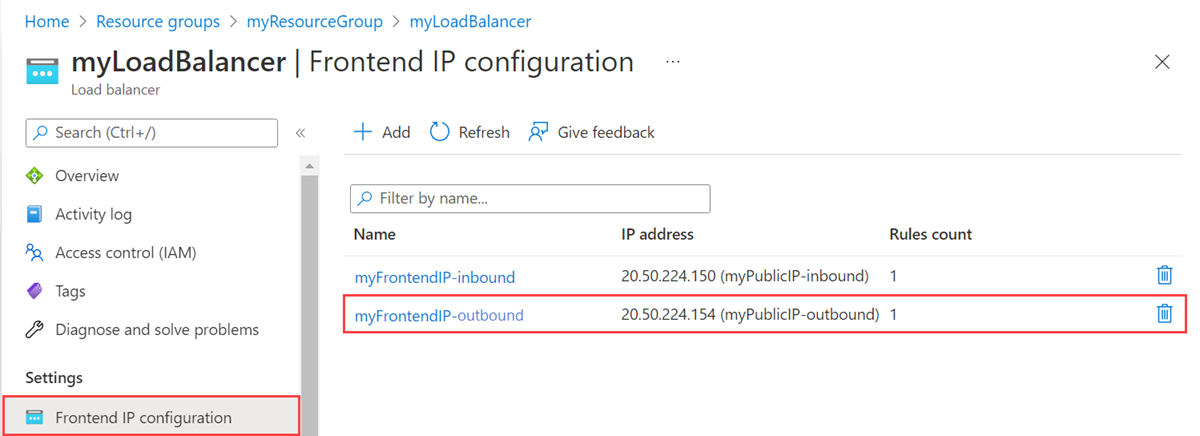
Välj Ta bort.
I Ta bort myFrontendIP-utgående markerar du kryssrutan bredvid Jag har läst och förstått att den här IP-konfigurationen för klientdelen samt de associerade resurser som anges ovan kommer att tas bort.
Välj Ta bort. Den här proceduren tar bort IP-konfigurationen för klientdelen och den utgående regel som är associerad med klientdelen.
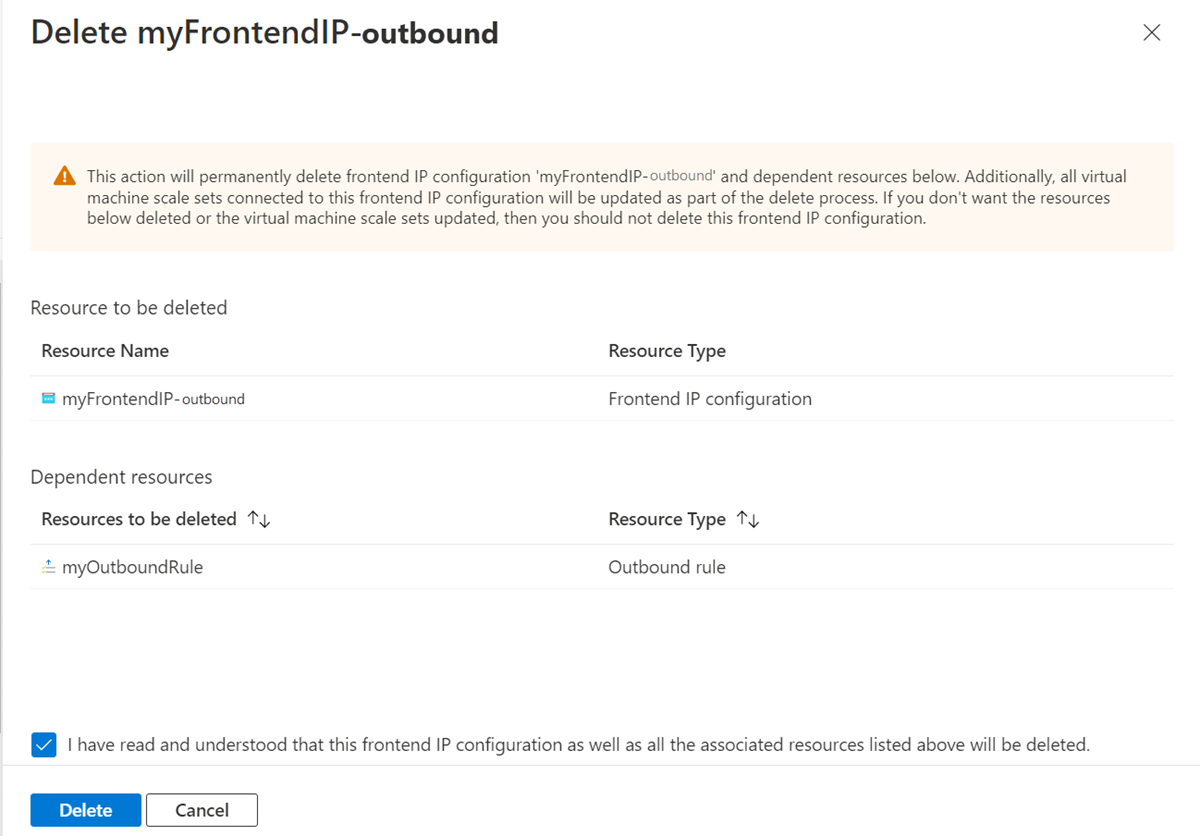
Skapa NAT-gateway
I det här avsnittet skapar du en NAT-gateway med DEN IP-adress som tidigare användes för utgående regel och tilldelar den till ditt förskapade undernät i det virtuella nätverket. Undernätsnamnet för det här exemplet är myBackendSubnet.
I sökrutan överst i portalen anger du NAT-gateway. Välj NAT-gatewayer.
I NAT-gatewayer väljer du + Skapa.
I Skapa NAT-gateway (Network Address Translation) anger eller väljer du följande information på fliken Grundläggande .
Inställning Värde Projektinformation Prenumeration Välj din prenumeration. Resursgrupp Välj Skapa ny.
Ange myResourceGroup.
Välj OK.Instansinformation NAT-gatewayens namn Ange myNATgateway. Region Välj region för ditt virtuella nätverk. I det här exemplet är det Europa, västra. Availability zone Lämna standardvärdet Ingen. Timeout för inaktivitet (minuter) Ange 10. Välj fliken Utgående IP eller välj Nästa: Utgående IP-adress längst ned på sidan.
I Offentliga IP-adresser på fliken Utgående IP väljer du den IP-adress som du antecknade i föregående avsnitt. I det här exemplet är det myPublicIP-outbound.
Välj fliken Undernät eller välj Nästa: Undernät längst ned på sidan.
I pull-down-rutan för Virtuellt nätverk väljer du ditt virtuella nätverk.
I Undernätsnamn markerar du kryssrutan för ditt undernät. I det här exemplet är det myBackendSubnet.
Välj fliken Granska + skapa eller välj Granska + skapa längst ned på sidan.
Välj Skapa.
Rensa resurser
Om du inte fortsätter att använda det här programmet tar du bort NAT-gatewayen med följande steg:
På den vänstra menyn väljer du Resursgrupper.
Välj resursgruppen myResourceGroup.
Välj Ta bort resursgrupp.
Ange myResourceGroup och välj Ta bort.
Gå vidare
I den här artikeln lärde du dig att:
Migrera standardutgående åtkomst till en NAT-gateway.
Migrera utgående anslutning och IP-adress för lastbalanseraren till en NAT-gateway.
Mer information om NAT-gateway och de anslutningsfördelar som den ger finns i Designa virtuella nätverk med NAT-gateway.
Gå vidare till nästa artikel för att lära dig hur du integrerar en NAT-gateway med en offentlig lastbalanserare: